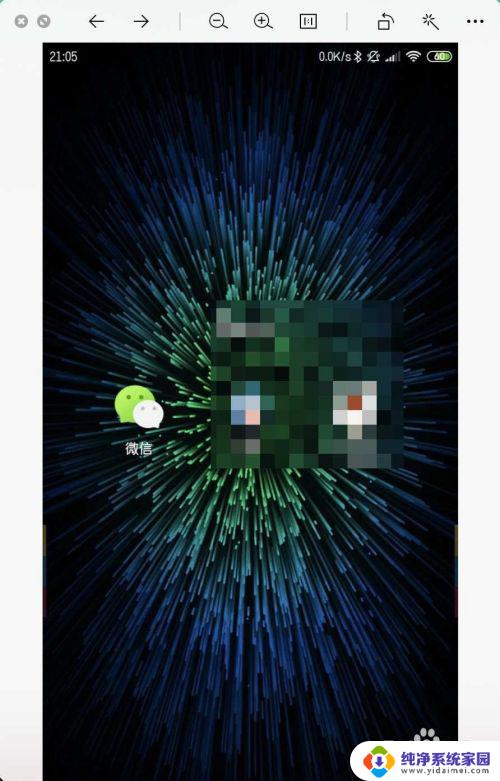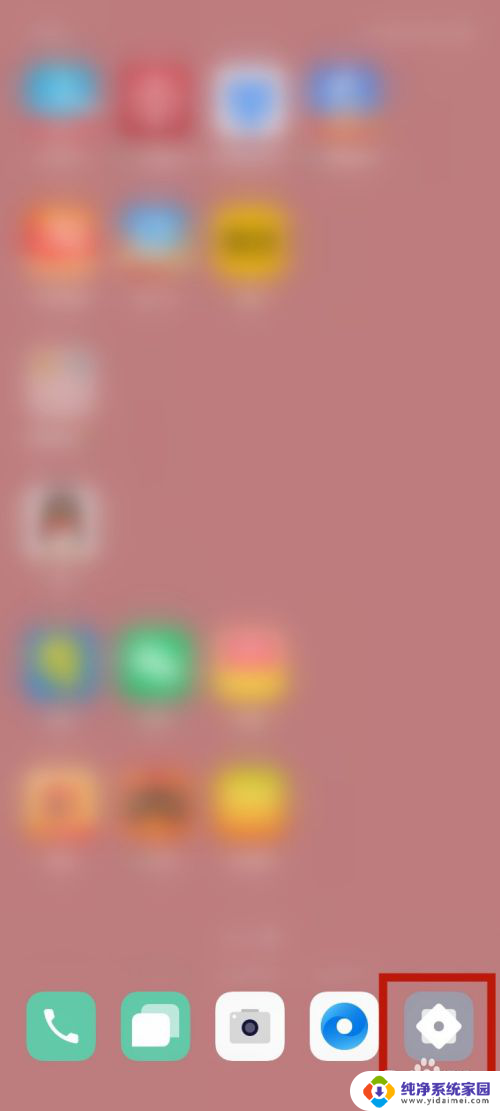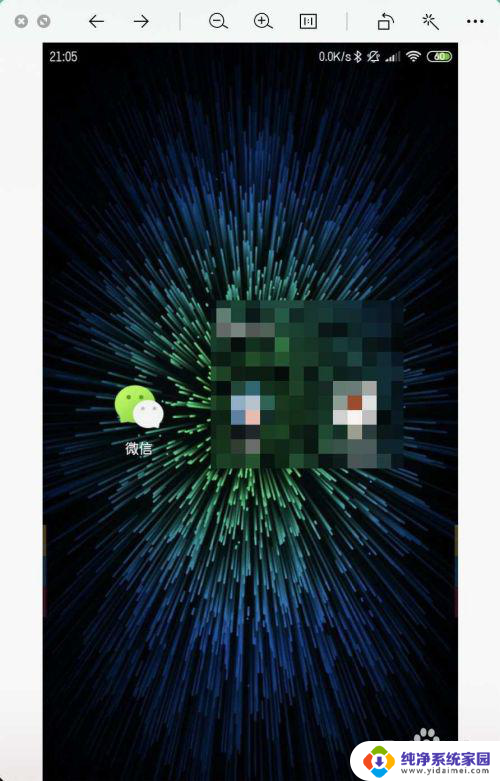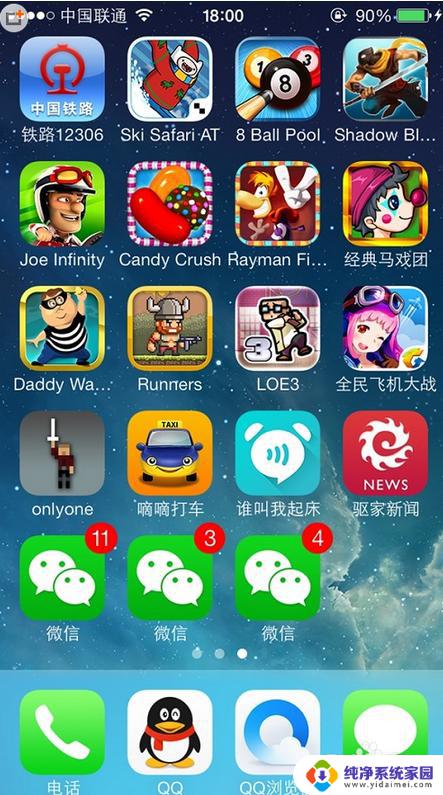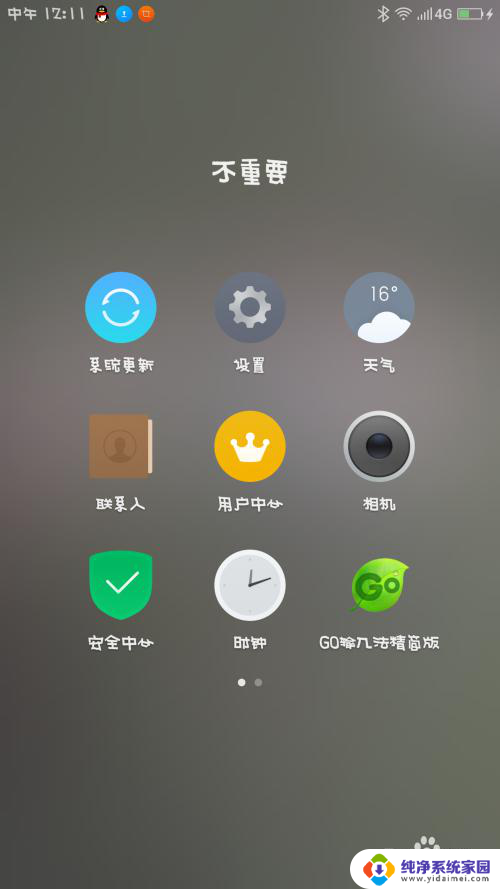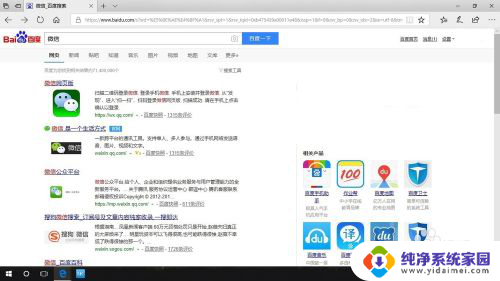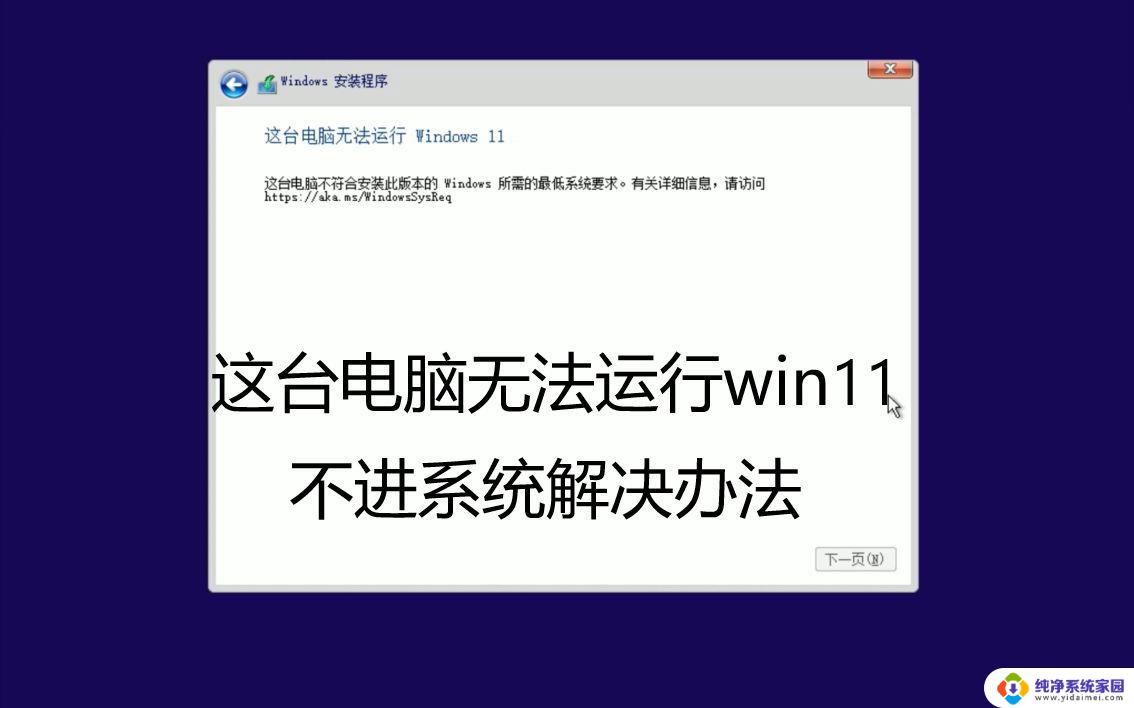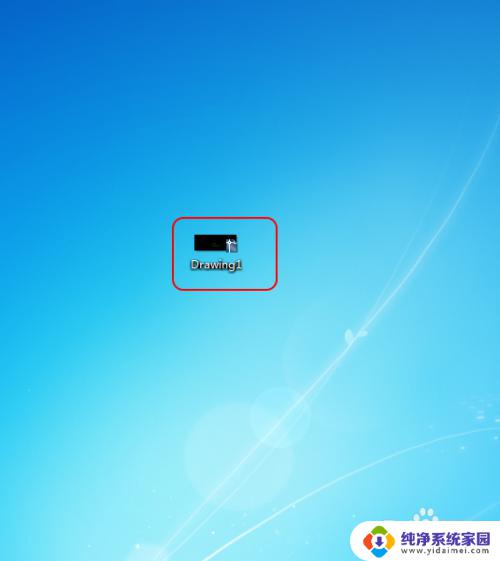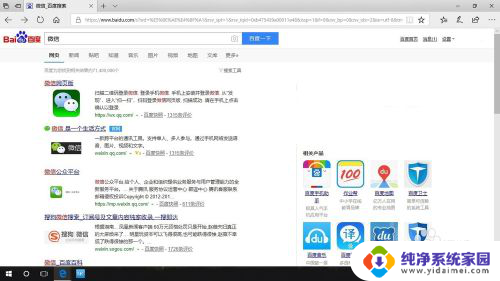一个手机怎么安装2个微信 在手机上安装两个微信的步骤
一个手机怎么安装2个微信,如今微信已经成为了人们日常生活中不可或缺的一部分,对于一些特殊需求,比如需要同时管理个人和工作微信账号,或者拥有两个不同的微信号,却只有一部手机的情况下,该如何解决呢?幸运的是现在我们可以通过简单的步骤在一部手机上同时安装两个微信账号,方便实现多账号管理的需求。接下来我将为大家详细介绍如何快速安装两个微信账号的步骤。
操作方法:
1.首先,我们需要在自己手机的主界面上,找到【设置】这个图标,然后点击进入。
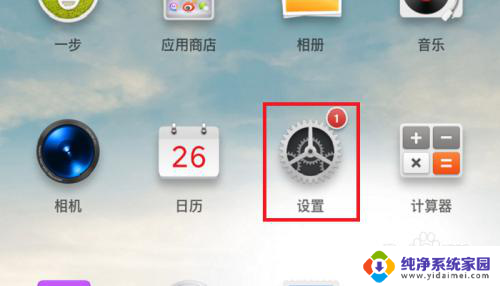
2.我们在设置的界面中,往下仔细寻找,有一个叫做【应用管理】的选项,我们需要点击它。
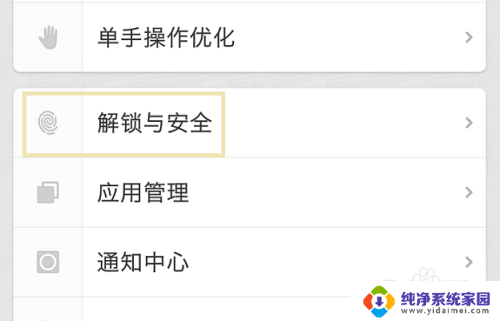
3.紧接着,当我们进入到应用管理的界面后。又可以在这里看到一个叫做【应用双开】的功能,现在小伙伴们都明白了吧!
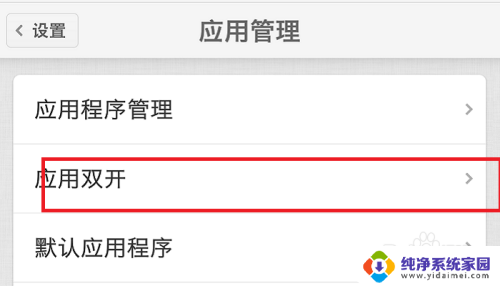
4.我们点击进入后,就可以看到这里陈列出了所有支持应用双开这个功能的软件。其中就包括了微信,我们打开微信旁边的按钮,开启应用双开的功能。
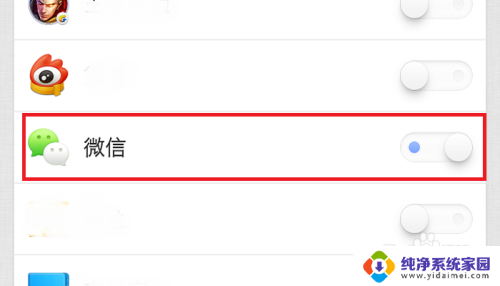
5.然后,我们返回到手机的应用界面,就可以看到两个微信app静静地躺在那里啦!
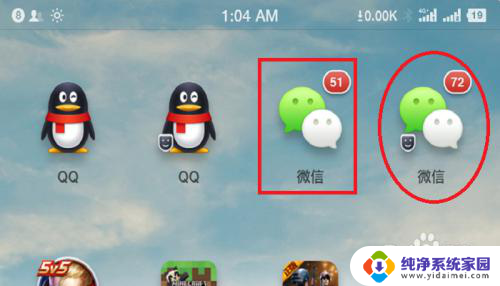
6.使用两个微信软件登录两个不同的微信账号就变得十分便捷,我们甚至可以在同一时刻自己和自己聊天!是不是很有意思呢?

以上是关于如何在一部手机上安装两个微信的全部内容,如果您也遇到了相同的问题,可以按照本文的方法来解决。